3 Koraki za Integracijo ChatGPT v Word

Se sprašujete, kako integrirati ChatGPT v Microsoft Word? Ta vodnik vam pokaže, kako to storiti s pripomočkom ChatGPT za Word v 3 enostavnih korakih.
Zvok je pomemben del oblikovanja iger, saj pomaga izboljšati poglobitev v igre. Zvok lahko zagotovi tudi ključne informacije o vaši okolici, kar vam omogoča, da se zavedate svojega okolja v igri.
Kot komunikacijska platforma, namenjena igralcem iger, Discord vključuje možnost glasovnega klepeta s prijatelji. Ta glasovni klepet je lahko težko slišati, še posebej, če imate visoko glasnost igre, da slišite podrobnosti, kot so koraki.
Zmanjšanje glasu je funkcija, ki samodejno in začasno zmanjša glasnost drugih aplikacij, tako da lahko jasneje slišite, kaj je povedano.
Zmanjšanje glasu je mogoče omogočiti v uporabniških nastavitvah Discorda. Za dostop do uporabniških nastavitev kliknite ikono zobnika v spodnjem levem kotu poleg gumbov za izklop mikrofona in izklop slušalk.
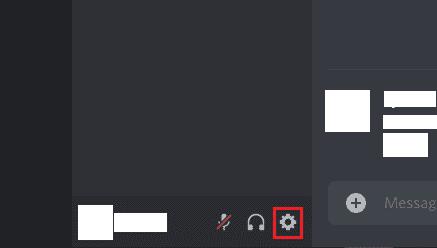
Če želite odpreti uporabniške nastavitve Discorda, kliknite ikono zobnika v spodnjem levem kotu.
Ko ste v uporabniških nastavitvah, preklopite na zavihek »Glas in video«, nato se pomaknite do četrtega razdelka od spodaj z oznako »Atenuacija«. »Ko govorim« bo zmanjšal glasnost iger in drugih aplikacij, ko govorite. To je lahko koristno za streamerje iger, vendar bo verjetno manj pomembno za večino igralcev iger.
»Ko drugi govorijo« bo zmanjšalo glasnost vaše igre, ko se drugi pogovarjajo z vami. Ta nastavitev bi morala biti v pomoč večini igralcev iger, saj vam bo tako pomagalo bolje slišati svoje prijatelje. Drsnik na vrhu razdelka »Atenuacija« se uporablja za nastavitev, koliko tišje so druge aplikacije, ko se uporabi dušenje. To je odstotni drsnik, tako da privzeta vrednost 0 % ne spremeni glasnosti, 100 % pa jih popolnoma utiša.
Nasvet: dušenje glasu je privzeto onemogočeno. Če se odločite, da ga omogočite, je priporočljivo, da poskusite ohraniti učinek le toliko, kolikor ga potrebujete, da boste slišali svoje prijatelje. Če nastavite premočno, boste izgubili zvok igre, ki bi lahko bil pomemben.
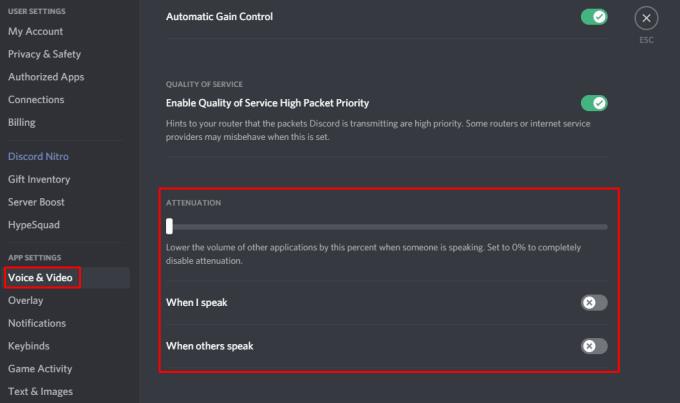
Preklopite stikala za »Ko govorim« in/ali »Ko drugi govorijo«, da nastavite, kdaj se aktivira dušenje, nato z drsnikom nastavite, kako močan je učinek.
Se sprašujete, kako integrirati ChatGPT v Microsoft Word? Ta vodnik vam pokaže, kako to storiti s pripomočkom ChatGPT za Word v 3 enostavnih korakih.
Tukaj najdete podrobna navodila, kako spremeniti niz uporabniškega agenta v brskalniku Apple Safari za MacOS.
Prikazujemo vam, kako spremeniti barvo osvetlitve za besedilo in besedilna polja v Adobe Readerju s tem korak-po-korak priročnikom.
Ali potrebujete načrtovanje ponavljajočih se srečanj na MS Teams z enakimi člani ekipe? Naučite se, kako nastaviti ponavljajoče se srečanje v Teams.
Želite onemogočiti zaslon za posodobitev programske opreme Apple in preprečiti njegovo pojavljanje na računalniku Windows 11 ali Mac? Preizkusite te metode zdaj!
Če iščete osvežujočo alternativo tradicionalni virtualni tipkovnici, je Samsung Galaxy S23 Ultra odlična rešitev. Z
Odkrijte, kako odpraviti napako OneDrive s kodo 0x8004de88, da boste lahko spet uporabljali svoje oblačne shrambe.
V tem vadnici vam pokažemo, kako spremeniti privzeto nastavitev povečave v Adobe Readerju.
Ali pogosto vidite napako Opravičujemo se, nismo se mogli povezati z vami na MS Teams? Preizkusite te napotke za odpravljanje težav in se znebite te težave zdaj!
Trenutno ni mogoče onemogočiti anonimnih vprašanj v Microsoft Teams Live Events. Tudi registrirani uporabniki lahko pošiljajo anonimna vprašanja.






